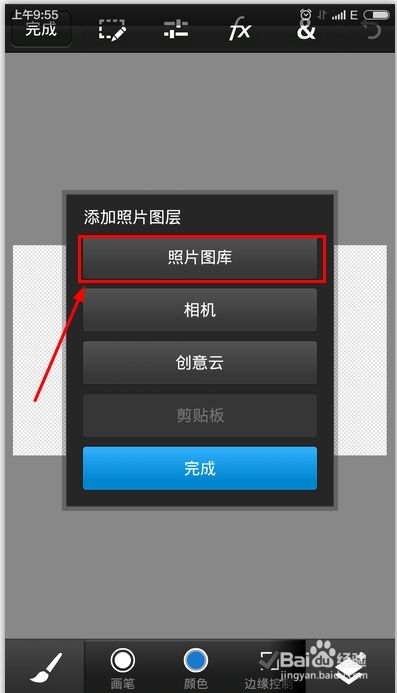苹果手机:三步轻松合成三张照片为一张美图
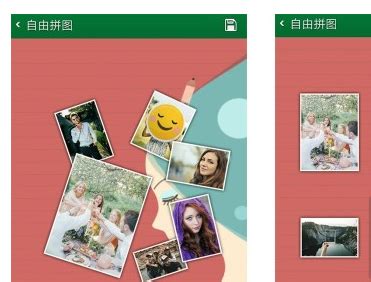
在智能手机日益普及的今天,苹果手机凭借其出色的性能、用户友好的界面以及丰富的应用资源,一直备受用户喜爱。拍照作为智能手机的重要功能之一,苹果手机的相机功能更是让用户们爱不释手。然而,在日常使用中,我们往往会遇到需要将多张照片拼接成一张的需求,比如拼接旅行照片、记录重要时刻等。本文将介绍几种不同的方法,帮助苹果手机用户轻松实现三张照片的拼接。

一、微信收藏法
微信作为我们日常生活中最常用的即时通讯工具之一,除了聊天、支付等功能外,其实还隐藏着许多实用的“小秘密”。利用微信的收藏功能,我们可以轻松实现三张照片的拼接。

1. 打开收藏页
首先,在微信的个人页面中,找到并点击“收藏”选项。这将打开你的微信收藏页面,你可以在这里保存各种内容,包括图片、视频、语音等。
2. 选择照片
在收藏编辑界面中,点击“从手机相册选择”功能。此时,你可以在手机相册中挑选你想要拼接的三张照片。选择完毕后,点击右下角的“完成”按钮。
3. 导出为图片
完成照片的选择后,你会回到收藏编辑页面。在这里,你可以看到刚才选择的三张照片已经按照你选择的顺序排列好了。点击右上角的“三小点”图标,在弹出的菜单中选择“导出为图片”。这样,三张照片就被拼接成了一张新的图片,并保存在你的手机相册中了。
二、苹果备忘录法
苹果手机的备忘录应用除了可以记录文字、图片、视频等内容外,还可以用来实现照片的拼接。这种方法虽然稍显“简单粗暴”,但同样非常实用。
1. 打开备忘录应用
在你的苹果手机中找到并打开备忘录应用。如果你还没有创建过新的备忘录,可以先创建一个新的备忘录来进行操作。
2. 选择照片
在备忘录的编辑界面中,点击“选取照片或视频”功能。此时,你可以在手机相册中挑选你想要拼接的三张照片。选择完毕后,点击右上角的“添加”按钮。
3. 截屏拼接
完成照片的选择后,你会看到这三张照片已经按照你选择的顺序排列在了备忘录中。此时,你可以按下手机的电源键和音量加键同时进行截屏。截屏后,你会得到一张包含三张照片的新图片。虽然这种方法略显“粗暴”,但效果同样不错。
三、美图秀秀拼图法
美图秀秀作为一款专业的图片处理软件,拥有丰富的图片编辑和美化功能。其中,拼图功能可以帮助我们轻松实现多张照片的拼接。
1. 打开美图秀秀
在你的苹果手机中找到并打开美图秀秀应用。如果你还没有安装这款应用,可以先在App Store中搜索并下载安装。
2. 选择拼图功能
在美图秀秀的界面中,找到并点击“拼图”功能。这将打开一个新的页面,你可以在这里选择你想要拼接的照片。
3. 选择照片并开始拼图
在拼图页面中,点击“选择图片”功能,并从手机相册中挑选你想要拼接的三张照片。选择完毕后,点击“开始拼图”按钮。
4. 设置拼图样式并保存
在拼图编辑界面中,你可以看到多种拼图模板供你选择,包括九宫格、四宫格等。由于我们只需要拼接三张照片,所以可以选择一个适合三张照片的模板。选择好模板后,你可以调整照片的位置和大小,直到你满意为止。最后,点击右上角的“保存”按钮,将拼接后的图片保存到你的手机相册中。
四、快捷指令法
苹果手机的快捷指令应用可以帮助我们快速实现一些复杂的操作。通过创建自定义快捷指令,我们可以轻松实现三张照片的拼接。
1. 打开快捷指令应用
在你的苹果手机中找到并打开快捷指令应用。如果你还没有使用过这款应用,可以先了解其基本操作。
2. 创建自定义快捷指令
在快捷指令应用中,点击右上角的“+”图标,创建一个新的快捷指令。然后,按照提示设置快捷指令的名称和图标。
3. 设置操作步骤
在快捷指令的编辑界面中,点击“添加操作”按钮。然后,在搜索框中输入“照片”,并选择“选择照片”操作。接着,再次点击“添加操作”,在搜索框中输入“调整图像大小”,并设置宽度为1280(或其他你想要的宽度)。然后,再次点击“添加操作”,在搜索框中输入“拼接图像”,并选择垂直排列(或其他你想要的拼接方式)。最后,点击“添加操作”,在搜索框中输入“存储到相簿”,并设置存储名称(如“垂直长图”)。
4. 运行快捷指令
完成快捷指令的设置后,你可以点击“完成”按钮保存快捷指令。然后,在快捷指令的应用界面中,找到你刚刚创建的快捷指令,并点击运行。此时,你可以按照提示选择你想要拼接的三张照片,并等待快捷指令运行完成。运行完成后,你可以在手机的相册中找到拼接后的图片。
五、自带相册法(假设功能存在)
值得注意的是,虽然苹果手机的自带相册应用并没有直接的拼图功能,但网上有一些教程声称可以通过一些特定的操作步骤来实现照片的拼接。比如,有教程指出在照片应用的编辑界面中,点击“三个点”图标并选择“拼图”功能(该功能并非所有版本的iOS都支持)。然而,这些教程的真实性和可行性仍有待验证。如果你的苹果手机自带相册中确实存在这样的功能,那么你可以按照教程中的步骤进行操作。
结语
通过上述几种方法,我们可以轻松实现苹果手机中三张照片的拼接。无论你是想要在微信中分享拼接后的照片,还是在备忘录中记录重要的时刻,或者想要通过专业的图片处理软件进行更复杂的编辑和美化,都可以找到适合自己的方法。希望这篇文章能够帮助到你,让你的苹果手机使用更加便捷和有趣。
- 上一篇: LOL新手礼包领取方法及奖励位置
- 下一篇: 简易韭菜花腌制教程
-
 美图秀秀合成图片教程资讯攻略11-09
美图秀秀合成图片教程资讯攻略11-09 -
 PS技巧:轻松将两张图片合并为一张惊艳作品资讯攻略11-06
PS技巧:轻松将两张图片合并为一张惊艳作品资讯攻略11-06 -
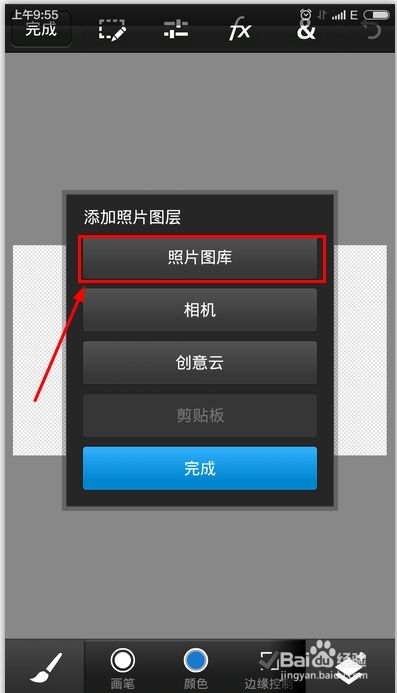 PS合成两张图片为一张的实用方法资讯攻略11-23
PS合成两张图片为一张的实用方法资讯攻略11-23 -
 PS技巧:轻松将两张图片合成为一张!资讯攻略11-30
PS技巧:轻松将两张图片合成为一张!资讯攻略11-30 -
 PS技巧:轻松将两张图片合成为一张惊艳作品资讯攻略11-13
PS技巧:轻松将两张图片合成为一张惊艳作品资讯攻略11-13 -
 打造个性摆摊证,一张照片轻松玩转创意!资讯攻略02-13
打造个性摆摊证,一张照片轻松玩转创意!资讯攻略02-13